S7.A2.
5.2. Cloth.
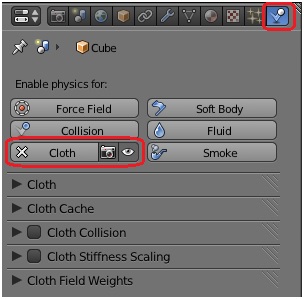 Para utilizar o simulador Cloth, seleccione um objecto do tipo
mesh, active o contexto Physics da janela de propriedades, e pressione o botão
Cloth.
Para utilizar o simulador Cloth, seleccione um objecto do tipo
mesh, active o contexto Physics da janela de propriedades, e pressione o botão
Cloth.
Como o nome indica, Cloth é utilizado para simular a dinâmica típica de tecidos, ou, em geral, de toda a espécie de materiais sintéticos ou naturais que é comummente utilizado na confecção de superfícies deformáveis, como sejam roupa, bandeiras, toldos, etc.
A malha poderá ser aberta ou fechada, embora Cloth seja um simulador de corpos deformáveis mais indicado para o processamento de malhas abertas, sendo as malhas fechadas mais convenientemente tratadas com o simulador Soft Body.
Tal como nos restantes simuladores, Cloth, é um modificador associado à malha, que poderá ser aplicado em qualquer das instanciações correspondentes a um instante de tempo da simulação, podendo assim ser utilizado não no contexto da animação, mas no da modelação, permitindo obter superfícies de forma complexa sem o moroso trabalho de modelação que lhe estaria associado.
5.2.1. Painéis.
5.2.1.1. Cloth.
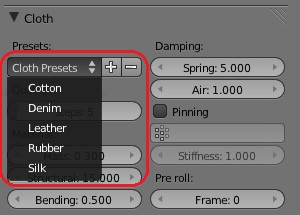 O painel Cloth contém o conjunto de parâmetros fundamentais na definição da dinâmica da malha.
O painel Cloth contém o conjunto de parâmetros fundamentais na definição da dinâmica da malha.
• Presets: No menu Presets é possível seleccionar uma de cinco pré-definições, Cotton, Denim, Leather, Rubber, e Silk, correspondentes a produtos utilizados no dia à dia, com comportamento dinâmico reconhecível, e que poderão ser utilizadas como estão, ou cuja selecção pode servir de ponto de partida para a configuração dos parâmetros a que corresponderão dinâmicas significativamente diferentes, próximo do comportamento característico desses materiais.
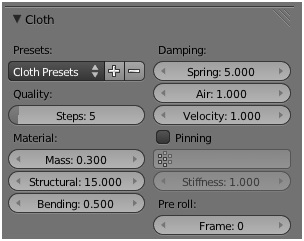 • Quality: Qualidade da simulação. O parâmetro Steps corresponde ao número
de passos que é utilizado para determinar o estado da malha em cada uma das frames, correspondentes
a diferentes instantes da simulação.
• Quality: Qualidade da simulação. O parâmetro Steps corresponde ao número
de passos que é utilizado para determinar o estado da malha em cada uma das frames, correspondentes
a diferentes instantes da simulação.
Quanto maior o valor de Steps maior será a qualidade da simulação, naturalmente à custa de um acréscimo
do tempo de cálculo.
Para além do número de vértices da malha utilizada, o tempo de simulação é determinado essencialmente
por este parâmetro.
• Material:
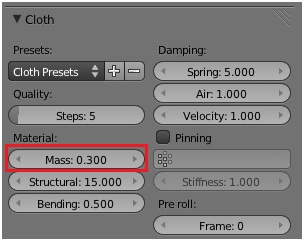 • Mass: Massa do tecido.
• Mass: Massa do tecido.
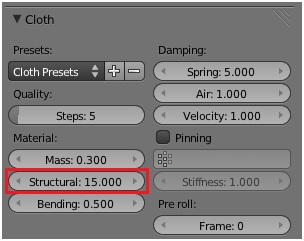 • Structural: Rigidez estrutural. Determina a velocidade e facilidade de deformação do objecto.
Quanto mais alto o valor do parâmetro Structural maior será
a tendência do objecto para manter a forma inicial, ou seja,
menor é a sua flexibilidade.
• Structural: Rigidez estrutural. Determina a velocidade e facilidade de deformação do objecto.
Quanto mais alto o valor do parâmetro Structural maior será
a tendência do objecto para manter a forma inicial, ou seja,
menor é a sua flexibilidade.
 • Bending: Coeficiente de enrugamento.
Determina em que medida podem ocorrer pequenas rugas.
Quanto mais alto o valor do parâmetro menor será a tendência
do objecto para criar pequenas rugas.
• Bending: Coeficiente de enrugamento.
Determina em que medida podem ocorrer pequenas rugas.
Quanto mais alto o valor do parâmetro menor será a tendência
do objecto para criar pequenas rugas.
• Damping:
• Spring: Coeficiente de amortecimento da dinâmica da malha. Determina o grau de flexibilidade da malha, notando-se a sua influência, sobretudo, para valores pequenos dos parâmetros Structural e Bending.
• Air: Permite simular o efeito da resistência do ar ao movimento do objecto.
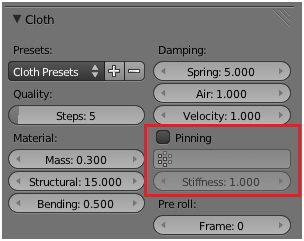 • Pinning: Quando activo, permite que parte da malha seja
estática.
• Pinning: Quando activo, permite que parte da malha seja
estática.
• Pinning Group: Nome do grupo de vértices cuja posições são fixas, sustentando a restante malha.
• Stiffness: Rigidez do posicionamento dos vértices de sustentação da malha.
• Pre roll Frame: Frame a que deve corresponder o início da animação da malha.
5.2.1.2. Cloth Collision.
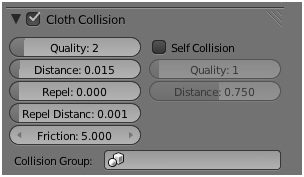 O painel deve ser activado quando se pretenda simular a colisão da malha com outras
malhas presentes em cena.
O painel deve ser activado quando se pretenda simular a colisão da malha com outras
malhas presentes em cena.
• Quality: Qualidade da simulação da dinâmica das colisões.
• Distance: Distância, em UB, a partir da qual os objectos começam a exercer uma força de repulsão relativamente à malha Cloth. Para que não exista interpenetração de malhas, o parâmetro deve ser tanto mais elevado quanto maiores forem as velocidades envolvidas.
• Repel: Coeficiente de controle da força de repulsão exercida pelo obstáculos.
• Repel Distance: Distância máxima, em UB, a que a força de repulsão é exercida.
• Friction: Coeficiente de fricção. Permite controlar a diminuição da velocidade da malha em resultado do contacto da sua superfície com a superfície dos obstáculo.
• Self Collision: Mesmo na situação em que não existam obstáculos em cena com os quais a malha possa colidir, é normal que Cloth Colision tenha de ser activado, para permitir a simulação da dinâmica da colisão da malha com ela própria. Quando tal simulação é desejada, Self Colision deve ser activado, sob pena de se vir a verificar a interpenetração de partes da malha Cloth.
• Quality: Qualidade da simulação da colisão da malha com ela própria. O parâmetro Quality do painel Cloth deverá ter um valor igual ou superior.
• Distance: Com função idêntica ao parâmetro anteriormente descrito, mas aqui para o caso do cálculo da dinâmica das auto-colisões.
• Colision Group: Permite restringir o cálculo da dinâmica das colisões ao grupo de vértices aqui especificado.
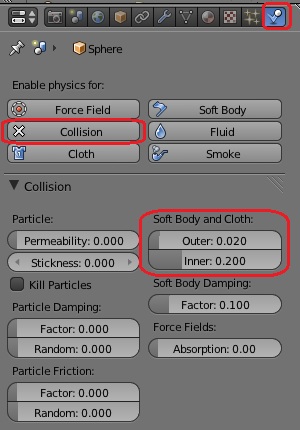 Paralelamente à activação de Cloth Collision, a simulação de colisões implica necessariamente que os objectos
com os quais a malha Cloth deve colidir são declarados como malhas de colisão.
Paralelamente à activação de Cloth Collision, a simulação de colisões implica necessariamente que os objectos
com os quais a malha Cloth deve colidir são declarados como malhas de colisão.
Para tal, seleccione cada uma das malhas e pressione o botão Collision do contexto Physics da
janela de propriedades.
Para que seja possível a simulação de colisão entre malhas, estas devem partilhar a mesma layer.
Note por último que, caso existam outros modificadores aplicados à malha que impliquem a alteração
do posicionamento dos seus vértices, o simulador Cloth só poderá calcular correctamente a dinâmica
das colisões se o modificador Cloth ocupar a última posição do stack.
5.2.1.3. Cloth Stiffness Scaling.
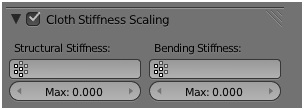 Quando activo, permite um controle pormenorizado da rigidez estrutural e de enrugamento da malha,
com base em grupos de vértices nela definidos.
Quando activo, permite um controle pormenorizado da rigidez estrutural e de enrugamento da malha,
com base em grupos de vértices nela definidos.
• Strutural Stiffness: Nome do grupo de vértices e valor máximo do coeficiente de rigidez estrutural.
• Bending Stiffness: Nome do grupo de vértices e valor máximo do coeficiente de enrugamento.
5.2.1.4. Cloth Cache.
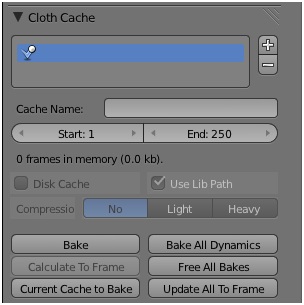 O painel Cloth Cache permite a gestão dos dados da simulação, sendo idêntico ao painel
Smoke Cache.
O painel Cloth Cache permite a gestão dos dados da simulação, sendo idêntico ao painel
Smoke Cache.
Veja aí a funcionalidade do conjunto de botões e parâmetros.
5.2.1.5. Cloth Field Weights.
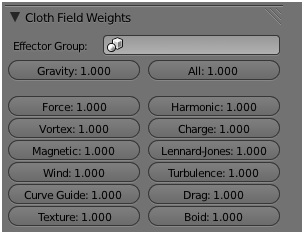 O painel Cloth Field Weights permite controlar a influência que as diversas forças
eventualmente existentes em cena exercem sobre a malha Cloth.
O painel Cloth Field Weights permite controlar a influência que as diversas forças
eventualmente existentes em cena exercem sobre a malha Cloth.
Na configuração padrão, a gravidade é a única força previamente
definida como não nula.
5.2.2. Cloth Tutorial 1.
5.2.2.1. Modelação.
Abra o Blender. Seleccione o cubo padrão, [RMB], e elimine-o, [X].
Insira um plano, [Shift]+[A] > Mesh > Plane.
Escale-o 6 vezes, [S] > 6.
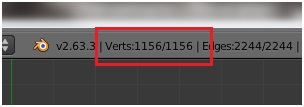 Entre em modo edição, [Tab]. Subdivida-o 10 vezes, [W] > Subdivide > Number of Cuts > 10.
Subdivida-o ainda mais duas vezes, [W] > Subdivide > Number of Cuts > 2.
Entre em modo edição, [Tab]. Subdivida-o 10 vezes, [W] > Subdivide > Number of Cuts > 10.
Subdivida-o ainda mais duas vezes, [W] > Subdivide > Number of Cuts > 2.
Ou seja, o plano deverá ficar com 1156 vértices, como poderá ver na barra da janela Info.
No contexto Object Modifiers, associe ao plano um modificador Subdivision Surface de nível 2.
Na tabela de operadores da janela 3D, active Shading Smooth. Saia de modo edição, [Tab].
Passe a modo Front Ortho, [1] > [5]. Coloque o cursor 3D sobre o plano, [Shift] > [S] > Cursor to Selected, e insira uma esfera, [Shift] > [A] > Mesh > UV Sphere.
Desloque-a ligeiramente para baixo, [G] > [Z] > -0.7.
Reduza para metade a sua dimensão segundo z e segundo y, [S] > [Shift]+[X] > 0.5.
Entre em modo edição, [Tab].
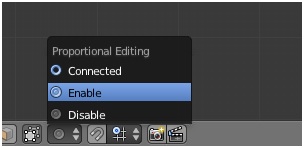 A partir da barra da janela 3D, active Proportional Editing.
A partir da barra da janela 3D, active Proportional Editing.
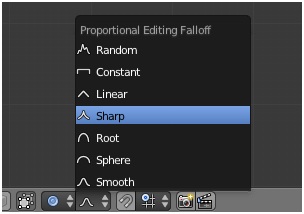 Active Falloff Sharp.
Active Falloff Sharp.
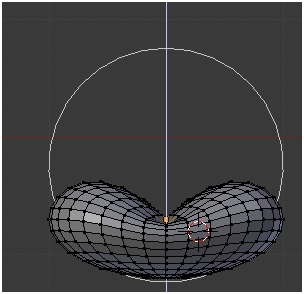 Seleccione alguns do vértices do topo da esfera, [RMB],
[Shift]+[RMB], e arraste-os segundo -z, [G] > [Z], de modo
a dar à esfera, aproximadamente, a forma que se mostra na figura.
Seleccione alguns do vértices do topo da esfera, [RMB],
[Shift]+[RMB], e arraste-os segundo -z, [G] > [Z], de modo
a dar à esfera, aproximadamente, a forma que se mostra na figura.
Desactive Proportional Editing, e saia de modo edição, [Tab].
5.2.2.2. Simulação.
Seleccione a esfera, [RMB].
Coloque-se na frame 1, [Shift]+[LA], e insira uma keyframe de rotação, [I] > Rotation.
Vá para a frame 11, [Shift]+[UA], rode a esfera 90o, [R] > [Z] > 90, e insira uma keyframe de rotação, [I] > Rotation.
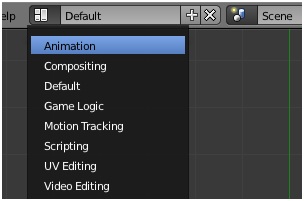 A partir da barra da janela Info, active a configuração
de janelas pré-definida Animation.
A partir da barra da janela Info, active a configuração
de janelas pré-definida Animation.
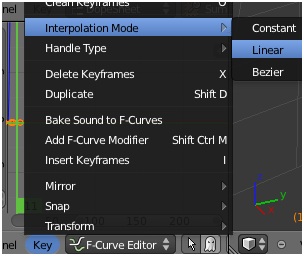 A partir da barra da janela Graph Editor, active o
modo de interpolação linear, Key > Interpolation Mode > Linear.
A partir da barra da janela Graph Editor, active o
modo de interpolação linear, Key > Interpolation Mode > Linear.
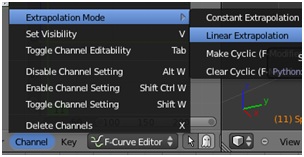 A partir da barra da janela Graph Editor, active o modo de
extrapolação linear, Channel > Extrapolation Mode > Linear Extrapolation.
A partir da barra da janela Graph Editor, active o modo de
extrapolação linear, Channel > Extrapolation Mode > Linear Extrapolation.
A partir da barra da janela Info, active de novo a configuração de janelas pré-definida Default.
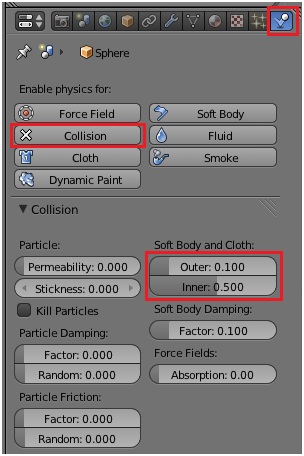 Seleccione a esfera, [RMB].
Seleccione a esfera, [RMB].
Active o contexto Physics da janela de propriedades e pressione o botão Collision.
Especifique Soft Body and Cloth Outer : 0.1 e Inner : 0.5.
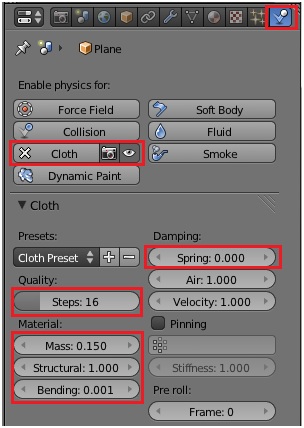 Seleccione o plano, [RMB].
Seleccione o plano, [RMB].
Active o contexto Physics da janela de propriedades e pressione o botão Cloth.
No painel Cloth, especifique Quality Steps : 16, Material Mass : 0.15, Structural : 1.0, Bending : 0.001, e Spring : 0.0.
 No painel Cloth Cache, active Disk Cache.
No painel Cloth Cache, active Disk Cache.
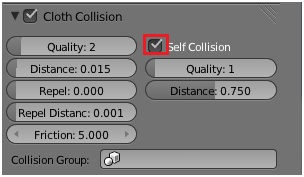 No painel Cloth Colision, active Self Collision.
No painel Cloth Colision, active Self Collision.
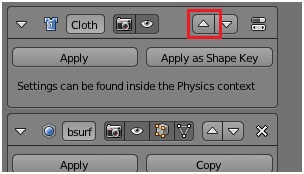 Altere a posição dos modificadores, colocando o modificador
Cloth na primeira posição do stack.
Altere a posição dos modificadores, colocando o modificador
Cloth na primeira posição do stack.
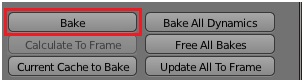 No painel Cloth Cache, pressione Bake, de modo a
calcular e registar em disco os dados da simulação.
No painel Cloth Cache, pressione Bake, de modo a
calcular e registar em disco os dados da simulação.
Observe a pré-animação, [Alt]+[A],
5.2.2.3 Materiais e Iluminação.
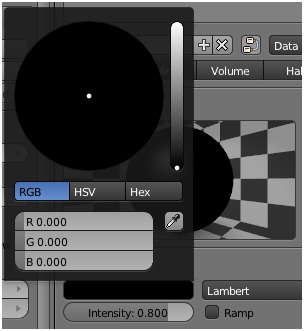 Seleccione o plano, [RMB].
Seleccione o plano, [RMB].
Active o contexto Materials da janela de propriedades e pressione New.
No painel Diffuse, especifique a cor difusa [0.0 0.0 0.0].
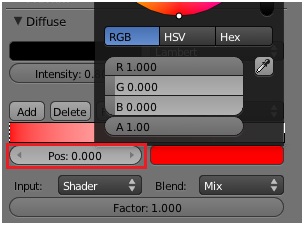 Ainda no painel Diffuse, active Ramp, e crie uma banda
em Pos : 0.0, com cor [1.0 0.0 0.0 1.0].
Ainda no painel Diffuse, active Ramp, e crie uma banda
em Pos : 0.0, com cor [1.0 0.0 0.0 1.0].
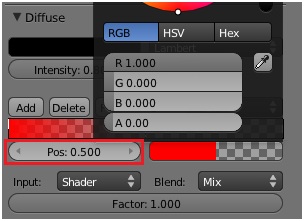 Crie uma segunda banda em Pos : 0.5, com cor [1.0 0.0 0.0 0.0].
Crie uma segunda banda em Pos : 0.5, com cor [1.0 0.0 0.0 0.0].
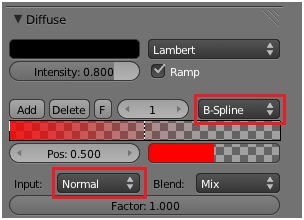 Altere o método de interpolação para B-Spline e
seleccione Input : Normal.
Altere o método de interpolação para B-Spline e
seleccione Input : Normal.
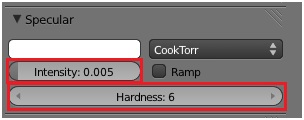 No painel Specular, especifique Intensity : 0.005 e Hardness : 6.
No painel Specular, especifique Intensity : 0.005 e Hardness : 6.
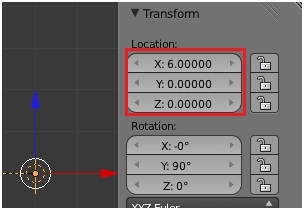 Seleccione, [RMB], a fonte de luz padrão (Lamp) e elimine-a.
Seleccione, [RMB], a fonte de luz padrão (Lamp) e elimine-a.
Passe a Front Ortho, [1] > [5]. Insira uma fonte do tipo Area, [Shift]+[A] > Lamp > Area.
Rode-a de 90o sobre o eixo dos yy, [R] > [Y] > 90.
Recorrendo ao painel Transform da tabela de propriedades da janela 3D, coloque-a no ponto [6.0 0.0 0.0].
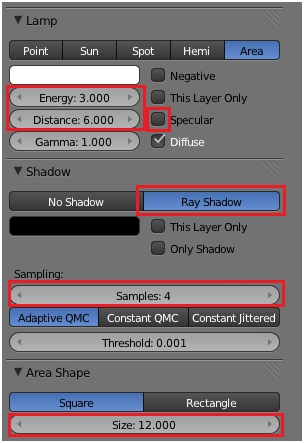 Active o contexto Object Data da tabela de propriedades.
Active o contexto Object Data da tabela de propriedades.
No painel Lamp, especifique Energy : 3.0 e Distance: 6.0. Desactive Specular.
No painel Shadow active Ray Shadow e especifique Samples : 4.
No painel Area Shape, especifique Size : 12.
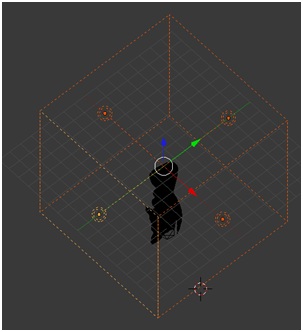 Duplique a fonte, [Shift]+[D].
Duplique a fonte, [Shift]+[D].
Recorrendo ao painel Transform da tabela de propriedades da janela 3D, coloque-a no ponto [0.0 6.0 0.0].
Rode a fonte 90o sobre o eixo dos zz, [R] > [Z] > 90.
Duplique a segunda fonte, [Shift]+[D].
Recorrendo ao painel Transform da tabela de propriedades da janela 3D, coloque-a no ponto [-6.0 0.0 0.0].
Rode a fonte 90o sobre o eixo dos zz, [R] > [Z] > 90.
Duplique a terceira fonte, [Shift]+[D].
Recorrendo ao painel Transform da tabela de propriedades da janela 3D, coloque-a no ponto [0.0 -6.0 0.0].
Rode a fonte 90o sobre o eixo dos zz, [R] > [Z] > 90.
Deve ficar assim com quatro fonte em torno do plano Cloth.
Seleccione a camara e, recorrendo ao painel Transform da tabela de propriedades da janela 3D, coloque-a no ponto [6.0 -6.0 0.5].
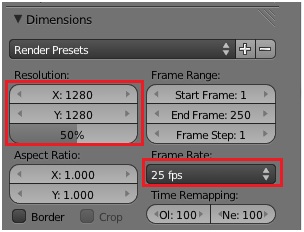 Active o contexto Render. No painel Dimensions especifique
Resolution : 1250/ 1250/ 50% e Frame Rate : 25 fps.
Active o contexto Render. No painel Dimensions especifique
Resolution : 1250/ 1250/ 50% e Frame Rate : 25 fps.
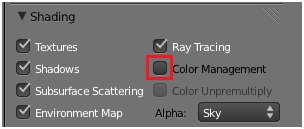 No painel Shading desactive Color Management.
No painel Shading desactive Color Management.
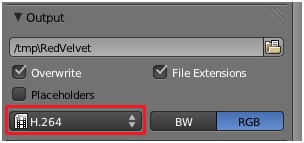 No painel Output especifique o formato vídeo.
No painel Output especifique o formato vídeo.
Crie o vídeo, [Ctrl]+[F12].